- Учителю
- Урок по теме Ввод математических формул и функций и вычисление по ним в Microsoft Excel. Практическая работа «Решение несложных практических расчётных задач».
Урок по теме Ввод математических формул и функций и вычисление по ним в Microsoft Excel. Практическая работа «Решение несложных практических расчётных задач».
Тема урока: Ввод математических формул и функций и вычисление по ним в Microsoft Excel. Практическая работа «Решение несложных практических расчётных задач».
Класс 9
Цель урока: научить учащихся решать математические задачи (финансовая математика) посредством функций и формул табличного процессора MS Excel.
Задачи урока:
Образовательные:
Обобщение основных понятий электронной таблицы Excel.
Изучение правил записи формул в Excel.
Изучение встроенных функций в табличном процессоре.
Формирование информационной и финансовой грамотности.
Развивающие:
Развитие умения обобщать полученные знания и последовательно их применять в процессе выполнения работы.
Развитие умения пользоваться различными функциями в ходе вычислений по формулам.
Развитие умений правильно составлять и записывать формулы при математических расчетах.
Воспитательные:
Привитие навыков вычислительной работы в ЭТ Excel.
Воспитание аккуратности и точности при записи математических формул.
Ожидаемые результаты:
Изучив тему урока и выполнив практическую работу, учащиеся научатся:
-составлять и заполнять таблицу данными;
-использовать в таблице простые формулы;
-решать несложные практические расчетные задачи; решать задачи, связанные с отношением, пропорциональностью величин, дробями, процентами; пользоваться оценкой и прикидкой при практических расчетах; интерпретировать результаты решения задач с учётом ограничений, связанных с реальными свойствами рассматриваемых объектов с помощью табличного процессора.
Тип урока: комбинированный.
План урока
-
Организационный момент
-
Мотивация учащихся
-
Активизация опорных ЗУН учащихся
-
Приобретение новых умений и навыков.
-
Практическая работа.
-
Подведение итогов, выставление оценок.
Ход урока
-
Организационный момент (1 минута).
-
Учитель создаёт проблемную ситуацию в начале урока (4 минуты).
Ребята, а как вы думаете, может ли табличный процессор MS Excel, который мы сейчас изучаем, помочь вам, например, при подготовке к школьным экзаменам?
Заслушиваются ответы учеников. Учитель просит вспомнить учащихся основное назначение табличного процессора - автоматизация расчетов данных. Приходим к выводу, что может помочь. Очевидно, например, выполнять математические расчеты.
Да, мы сегодня будем решать математические задачи. Но хочется акцентировать ваше внимание на то, что все они будут иметь характер экономических расчётов и практическую жизненную направленность. Ведь каждый грамотный человек должен уметь решать простейшие финансовые задачи, которые в дальнейшем могут пригодиться ему в жизни.
Тогда напрашивается следующий вопрос, а какие возможности есть у табличного процессора, чтобы эти расчёты произвести?
Учитель: я думаю, что на этот вопрос вы сможете ответить сами в конце урока.
III. Активизация опорных ЗУН учащихся (5 минут).
Для того, чтобы начать изучение математических вычислений с помощью Excel, необходимо повторить базовые понятия электронной таблицы.
Для активизации опорных знаний учащихся проводится обучающая игра.
На заранее подготовленных карточках в первом столбике предложены опорные понятия электронной таблицы, а во втором столбике разбросаны значения этих понятий.
Задача каждой группы: за 4 минуты правильно сопоставить понятие и его значение (школьники объединяются в группы по 2 рядом стоящие парты).
В итоге, должна получится следующая таблица.Понятие
Его значение
Рабочий лист
Сетка строк и столбцов
Ячейка
Прямоугольник на пересечении строки и столбца
Активная ячейка
Ячейка, в которой осуществляется ввод данных
Столбец
Определяет колонку в ЭТ, обозначается латинскими буквами
Строка
Определяет ряд в ЭТ, обычно нумеруется
Адрес ячейки
Формируется сочетанием заголовка столбца и номера строки
Смежные ячейки
Ячейки, имеющие одну общую границу
Смешанная
адресация
При копировании остается неизменной одна из составляющих адреса ячейки
Относительная адресация
При копировании формулы может изменяться как заголовок столбца, так и номер строки
Абсолютная
адресация
При копировании формулы адрес ячейки не изменяется
Каждая группа суммирует количество правильных ответов. 1 правильный ответ - 1 балл.
III. Приобретение новых умений и навыков(12 минут)
Учитель: ребята, а какие способы математических расчётов вы используете на уроках математики? Выслушиваются ответы учеников.
Например, устный счёт, вычисления по формуле в начальных классах, расчеты по формулам и вычисления значений функций в среднем и старшем звене.
Оказывается и в электронных таблицах есть похожие удобные способы выполнения математических расчетов:
1.ввод формул;
2.использование встроенных функций.
Ученики записывают лекционный материал, который показывается на слайдах презентации (выделен полужирным шрифтом).
Тема урока: Ввод математических формул и функций и вычисление по ним в Microsoft Excel.
1. Назначение электронной таблицы в первую очередь состоит в автоматизации вычислений. Для этого в ячейки таблицы вводятся формулы.
Формулы представляют собой выражения, по которым выполняются вычисления на рабочем листе. В качестве аргументов формулы обычно используются значения ячеек, например: =A1+B1.
Правила ввода формул и функций:
-
Ввод любой формулы начинается со знака равенства =. Если его пропустить, то вводимая формула будет воспринята как текст.
-
Адрес ячейки вводят с клавиатуры, только латинскими буквами.
-
</ Завершается ввод формулы нажатием ENTER.
В формулы, можно включать числовые данные, знаки операций, различные функции, а также адреса объектов таблицы.
Адреса, которые используются в формулах, получили название ссылок.
Мы уже знаем, что для вычислений в формулах используют различные виды адресации.
Повторение материала предыдущего урока.
Относительная адресация ячеек - обычное явление при вычислениях по формулам. При копировании такой формулы вправо или влево будет изменяться заголовок столбца в имени ячейки, а при копировании вверх или вниз - номер строки.
A
B
C
1
6
=A1+1
=B1+1
2
=A1+B1
7
3
=A2+B2
Пример. В ячейку A1 внесем число 6, в ячейку B2 - число 7. Вычисление по формуле в ячейке B1 даст число 7, а в ячейке A2 - число 13. При копировании формулы из ячейки B1 в C1 изменяется заголовок столбца и в ячейке C1 будет значение 8. В ячейке A3 будет число 20.
Абсолютная адресация используется в том случае, когда нужно использовать значение, которое не будет меняться в процессе вычислений. Тогда записывают, например, так: =$К$5. Соответственно, при копировании такой формулы в другие ячейки текущего рабочего листа, в них всегда будет значение =$К$5. Если в приведенном выше примере в ячейке B1 заменить A1 на $A$1, то значения в ячейках B1 и C1 будет одинаковым (равным 6).
Смешанная адресация представляет собой комбинацию относительной и абсолютной адресаций, когда одна из составляющих имени ячейки остается неизменной при копировании. Примеры такой адресации: $A3, B$1. В рассмотренном нами выше примере вместо адреса ячейки $A$1 можно использовать адрес $A1, поскольку копирование формулы происходит в пределах одной строки и, следовательно, номер строки изменяться не будет.
Различают арифметические (алгебраические) и логические формулы.
Арифметические формулы аналогичны математическим отношениям. В них используются арифметические операции (сложение, вычитание, умножение, деление и возведение в степень). При вычислениях по формулам соблюдается принятый в математике порядок выполнения арифметических операций: сначала выполняется возведение в степень, затем - умножение и деление, после этого - сложение и вычитание. Операции одного уровня, такие как умножение и деление, выполняются слева направо.
Для изменения порядка выполнения арифметических операций используют круглые скобки. Действия над операндами (значениями, ссылками или функциями), заключенными в круглые скобки, выполняются в первую очередь.
Результатом вычислений по арифметической формуле является число.
При каждом изменении входящих в формулу операндов результат пересчитывается заново и отображается в соответствующей ячейке.
Логическая формула содержит условие и определяет, истинно оно или ложно. Истинному выражению присваивается значение «истина» (1), а ложному (0).
С логическими формулами мы познакомимся на следующих уроках.
Правило автозаполнения формул: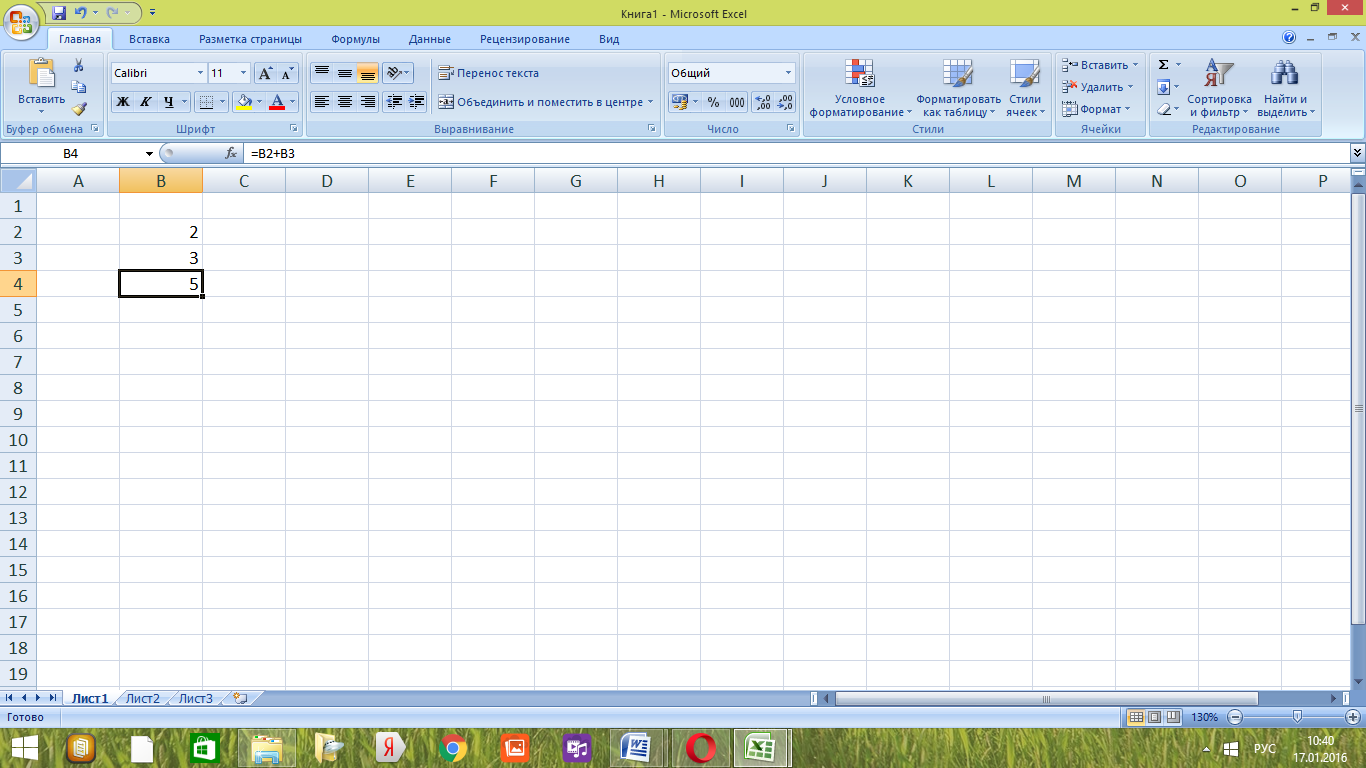
1. Ввести в ячейку формулу
2. Выделить эту ячейку
3. Потянуть за маркер заполнения (правый нижний угол ячейки), как бы «перетаскивая» ячейку с формулой на те ячейки, в которые надо произвести копирование.
После завершения ввода формулы в ячейке таблицы отображается результат вычисления, а в строке формул - формула
2.Встроенные функции.
Excel располагает множеством специальных функций, которые можно использовать в вычислениях. Наличие большого количества стандартных функций позволяет не только автоматизировать процесс вычислений, но и сэкономить время. С их помощью выполняются как простые, так и довольно сложные операции.
Вставка функции
1 Этап. Вызов Мастера функций и выбор нужной функции.
Формулы - Вставить функцию (щелкнуть по значку fx , который есть также рядом со строкой формул). Далее выбирается из списка нужная функция и подтверждается ОК.
2 Этап. Ввод аргументов функции.
Аргументами могут быть константы, адреса ячеек, диапазон ячеек. Адреса ячеек или их диапазон можно вводить с клавиатуры, либо мышкой выделить прямо в таблице. Подтвердить ОК.
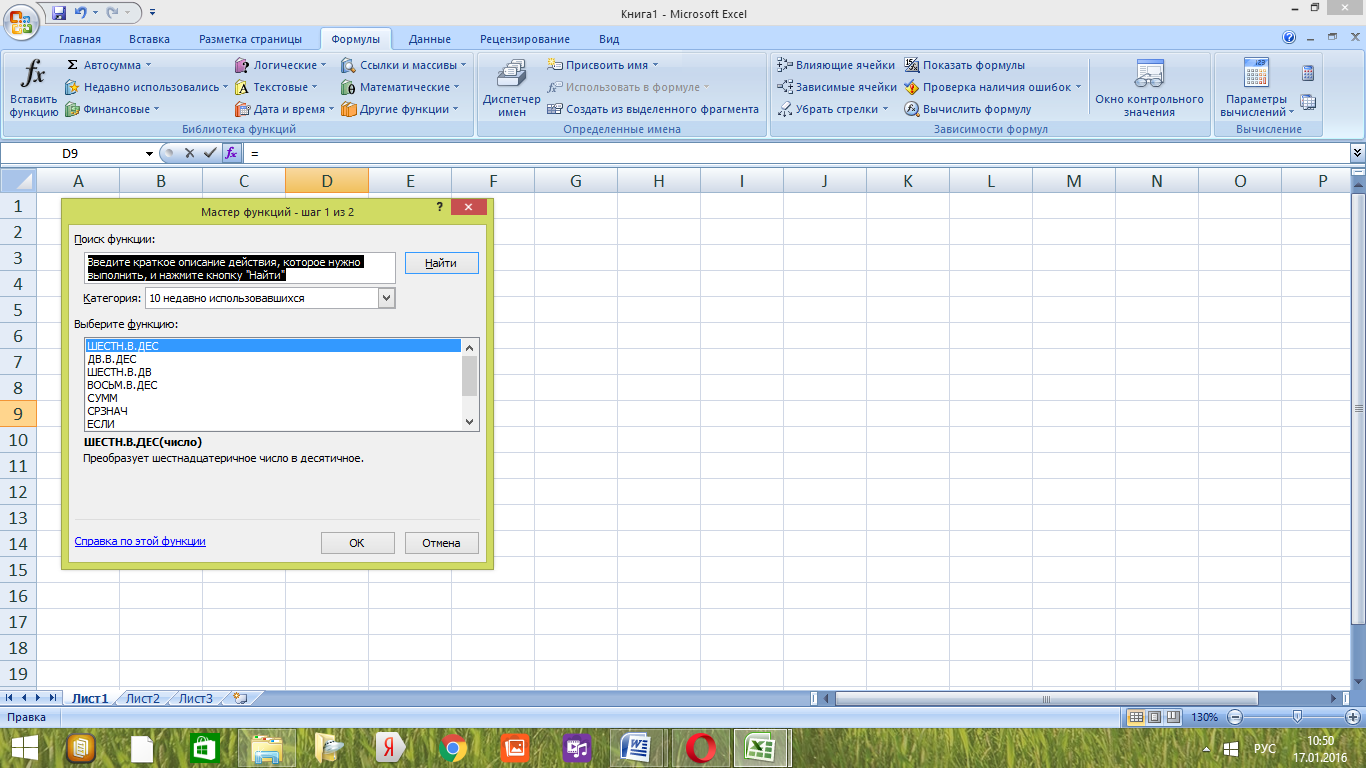
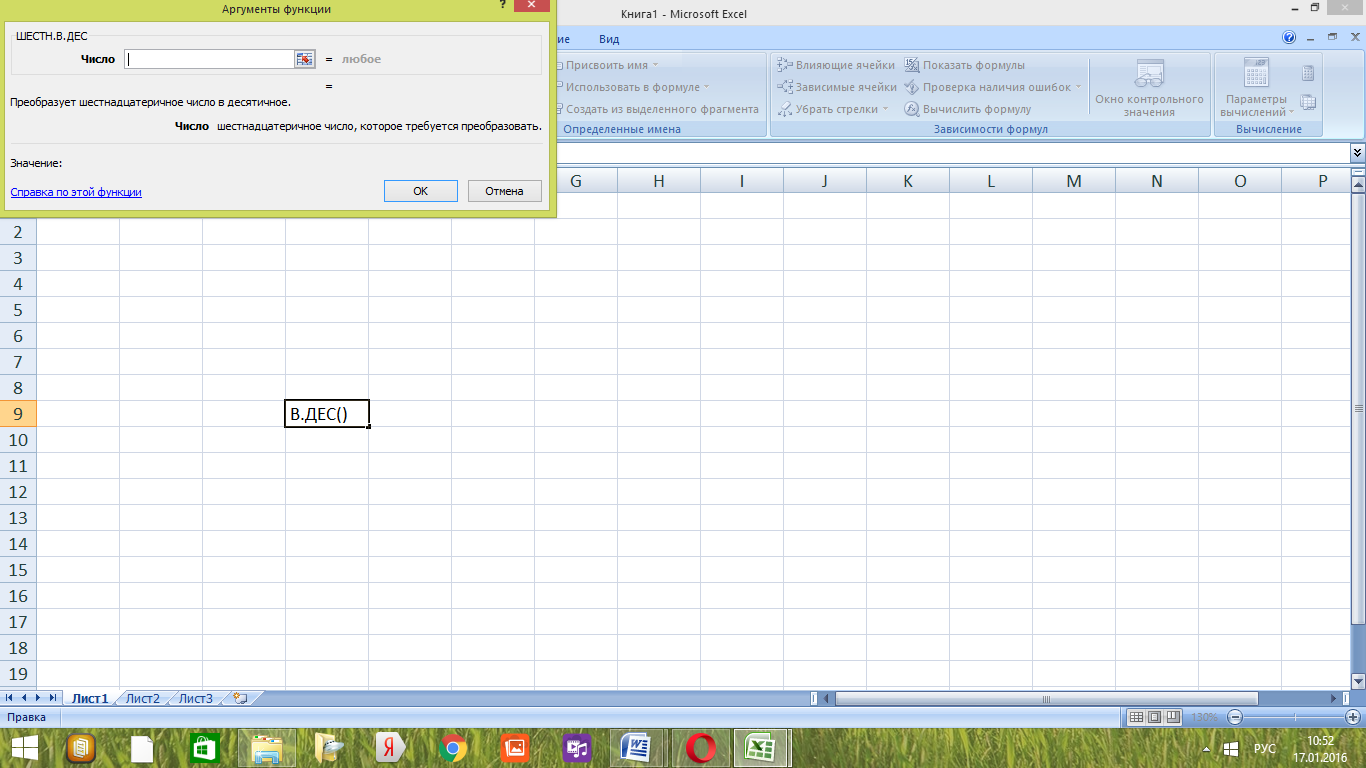
IV. Физкультпауза (3 минуты)
ФИЗМИНУТКИ ДЛЯ ГЛАЗ
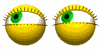
1 упражнение. Чтобы отдохнули глаза, можно не вставая с места посмотреть вверх, вниз, направо, налево, нарисовать глазами круг или первую букву своего имени.
2 упражнение.

Быстро поморгать, закрыть глаза и посидеть спокойно, медленно считая до 5. Повторить 4-5 раз. Крепко зажмурить глаза (считать до 3, открыть их и посмотреть вдаль (считать до 5)). Повторить 4-5 раз.
3 упражнения общего воздействия.
1) И.п. - о.с. 1-2 - дугами внутрь два круга
руками в лицевой плоскости. 3-4 - то же, но круги наружу. Повторить
4-6 раз. Темп средний.
2) И.п. - стойка ноги врозь, правую руку вперед, левую на пояс. 1-3
- круг правой рукой вниз в боковой плоскости с поворотом туловища
направо. 4 - заканчивая круг, правую руку на пояс, левую вперед. То
же в другую сторону. Повторить 4-6 раз. Темп средний.
3) И.п. - о.с. 1 - с шагом вправо руки в стороны. 2 - два
пружинящих наклона вправо. Руки на пояс. 4 - и.п. 1-4-то же влево.
Повторить 4-6 раз в каждую сторону. Темп средний.
V. Практическая работа (18 минут).
Учащимся предлагается выполнить практическую работу, которая состоит из 2 заданий.
1. задание. Все учащиеся выполняют одинаковое задание.
Задача. Научиться правильно использовать стандартные встроенные функции табличного процессора для выполнения математических, экономических расчетов.
-
Откройте файл Ведомость.xlsx
-
В предложенной таблице выполните следующие задания:
- придумайте название для таблицы;
- заполните столбец Выполнение (расчёт произвести по формуле), ответы выразите в процентах;
- заполните столбец Отклонение от плана (расчёт произвести по формуле);
- найдите максимальное, минимальное и среднее значения в столбце выполнение (Используйте статистические функции МАКС, МИН и СРЗНАЧ).
-
Месяц
Отчетный год
Отклонение от плана
план, руб.
фактически, руб.
выполнение, %
N
M
P
F
V
O
1
Январь
7 800
8 500
2
Февраль
3 560
2 700
3
Март
8 900
7 800
4
Апрель
5 460
4 590
5
Май
6 570
7 650
6
Июнь
6 540
5 670
7
Июль
4 900
5 430
8
Август
7 890.
8 700
9
Сентябрь
6 540
6 500
10
Октябрь
6 540
6 570
11
Ноябрь
6 540
6 520
12
Декабрь
8 900
10 000
Максимум
Минимум
Среднее
Образец выполнения задания
2.задание. Каждая группа получает своё задание.
Создайте таблицу данных по задаче. Составьте правильные формулы для решения этой задачи. Сделайте обрамление таблицы. Фон таблицы и цвет шрифта установите по желанию.
Список возможных задач.
1.Спортивный магазин проводит акцию. Любой джемпер стоит 400 рублей. При покупке двух джемперов - скидка на второй джемпер 75%. Сколько рублей придётся заплатить за покупку двух джемперов в период действия акции?
2.Плата за телефон составляет 320 рублей в месяц. В следующем году она увеличивается на 4%. Сколько рублей придётся платить ежемесячно за телефон в следующем году?
3.Сберегательный банк начисляет на срочный вклад 18% годовых. Вкладчик положил на счёт 600 рублей. Сколько рублей будет на этом счёте через год, если никаких операций, кроме начисления процентов, со счётом проводиться не будет?
4.После уценки телевизора его новая цена составила 0,52 старой. На сколько процентов уменьшилась цена телевизора в результате уценки?
5.Какая сумма в рублях будет проставлена в кассовом чеке, если стоимость товара 500 рублей и покупатель оплатит его по дисконтной карте с 7% - ной скидкой?
6.Сберегательный банк предоставляет клиентам кредиты под 19,5% годовых. Найдите, какую сумму (в рублях) заплатит клиент за кредит в 300 000 рублей через год.
7.В период распродажи магазин снижал цены дважды: в первый раз на 40%, во второй - на 25% от сниженной цены. Сколько рублей стал стоить кондиционер после второго снижения цен, если до начала распродажи он стоил 27500 рублей?
Более сильным ученикам можно предложить провести исследование и проанализировать, как изменится результат, если поменять процентную ставку, например, в задачах на расчёт банковских вкладов.
Образец выполнения задания
За правильно выполненное задание ученик
получает 1 балл. За оригинальность создания и оформления таблицы
еще 1 балл.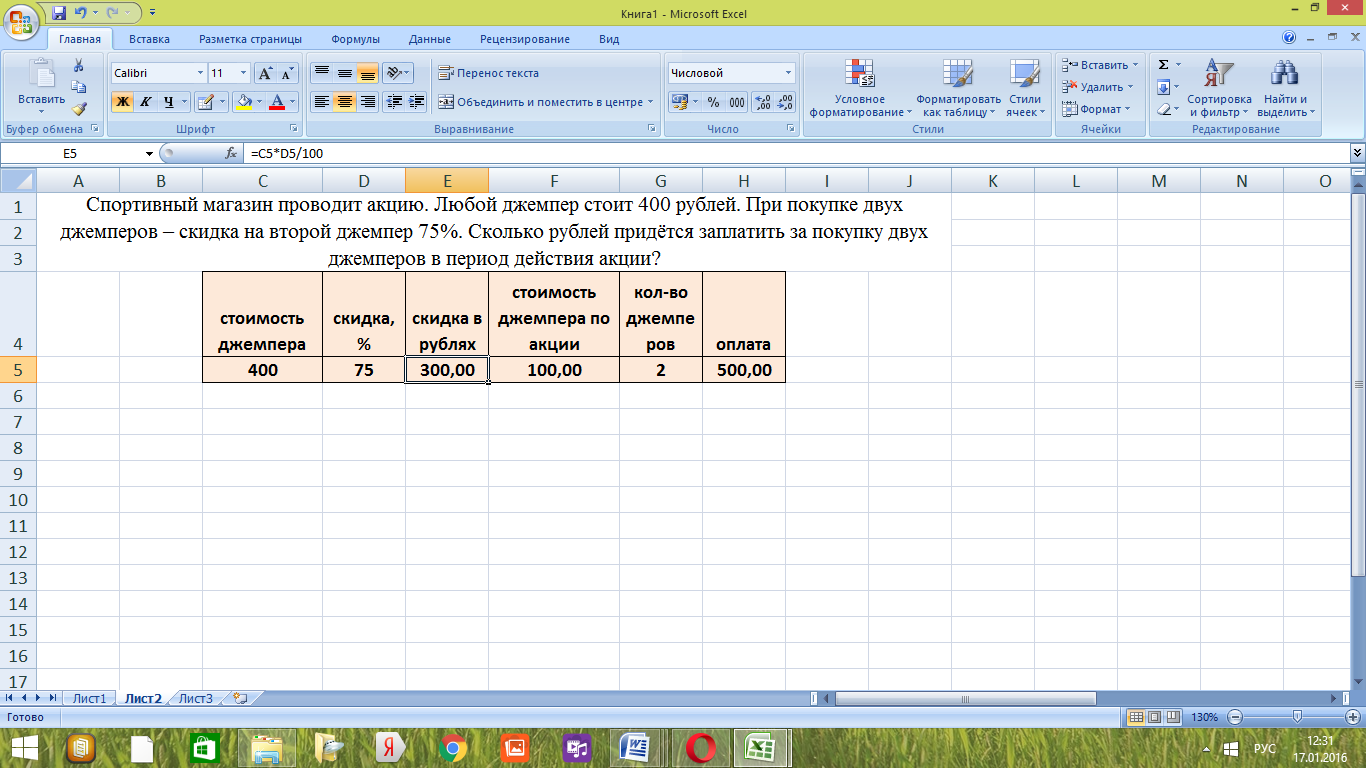
VI. Подведение итогов, выставление оценок (2 минуты)
Выставление оценок выполняется следующим образом. Подсчитывается общее количество баллов у каждой группы. Та группа, которая набрала больше всего баллов, получает оценку «5». Группа, стоящая на втором месте получает оценку «4». В остальных группах тоже могут быть дети с максимальным баллом, их работу тоже нужно отметить оценкой «5». Неудовлетворительные оценки на этом уроке не ставятся. Оценка «3» ставится, если ученик набрал 50-70% правильных ответов от максимального количества баллов.
Подведение итогов.
Учитель. Ну а теперь ответьте на вопрос, какие возможности есть у табличного процессора, чтобы производить расчёты?
Это формулы и встроенные функции.
Чему вы научились сегодня на уроке? Что узнали нового? Какие знания закрепили? Был ли полезным для вас сегодняшний урок? Выслушиваются ответы детей.
Учитель.
Сегодня мы повторили основные базовые понятия электронной таблицы. Познакомились с правилами записи формул в табличном процессоре и со встроенными в него функциями. Научились применять формулы и функции для выполнения математических расчётов. В частности, в качестве примеров для практической работы вам были предложены задачи из модуля «Реальная математика», задание №16 из ОГЭ по математике, имеющие практическую жизненную направленность. С помощью электронной таблицы мы попробовали провести исследование и анализ полученных результатов при изменении условий в поставленных задачах.
Домашнее задание.
Из кимов ОГЭ выбрать 2 задания и подготовить их решение для последующей реализации в Excel на следующем уроке.
Сильным ученикам можно предложить провести анкетирование в классе по вопросам:Excel.
Литература.
1.Информатика. Учебник 7-9 класс. Часть 2(Практикум)/ Под ред. Проф. Н.В. Макаровой СПб.: Питер Пресс,2012. - 416 с.: ил.
2.Собственные методические разработки
3. ОГЭ 2016. Математика 3 модуля. Основной государственный экзамен. Типовые тестовые задания/ Высоцкий И.Р., Рослова Л.О., Кузнецова Л.В. и др.; под ред. Ященко И.В.. - М.: Издательство «Экзамен», издательство МЦНМО, 2016.
4.Математика, 9 класс. ОГЭ-2016. Тренажер для подготовки к экзамену. Алгебра, геометрия, реальная математика: учебно-методическое пособие. /Под редакцией Ф.Ф. Лысенко, С.Ю. Кулабухова. - Ростов - на - Дону: Легион, 2015.
5. Интернет-ресурсы.